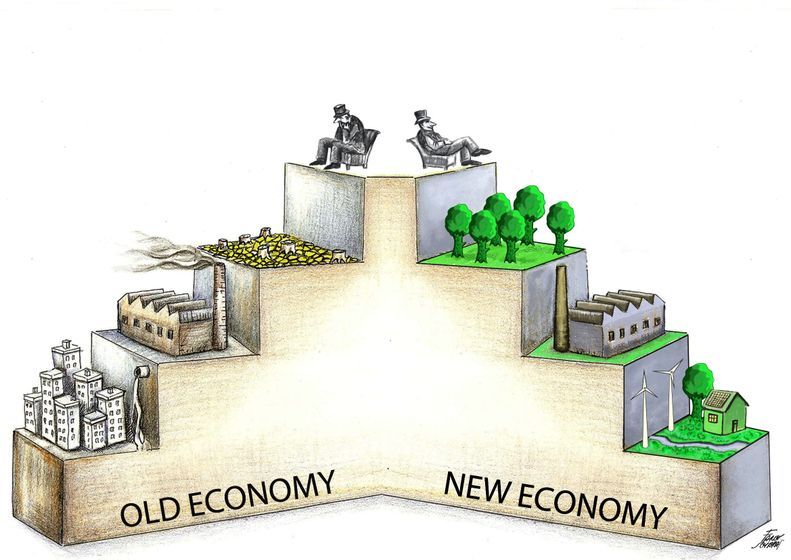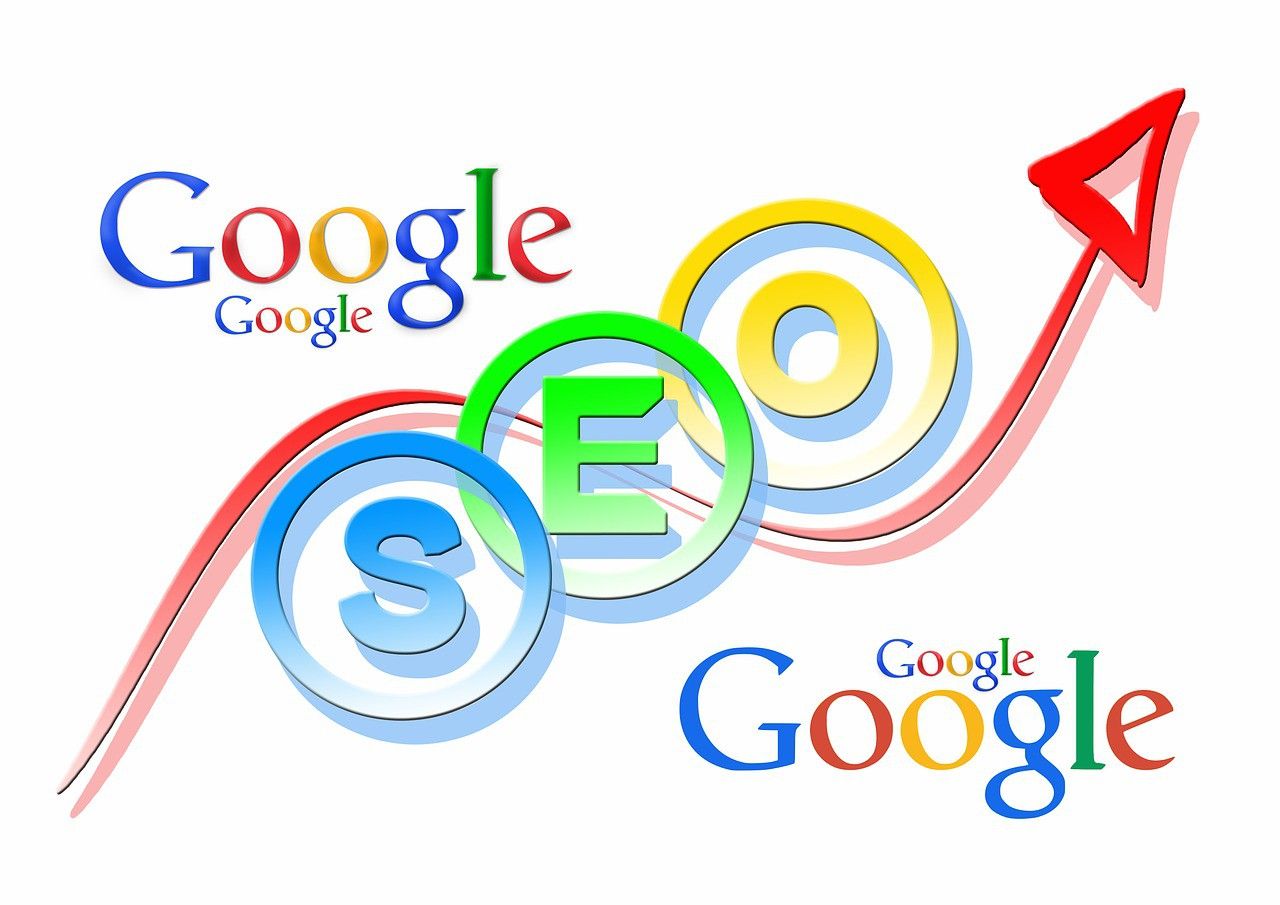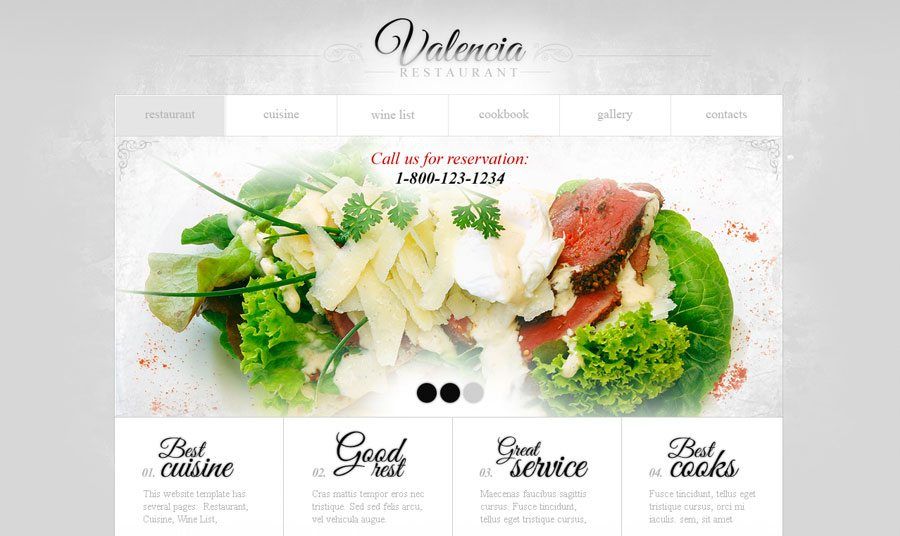Wapp Web, WhatsApp Web per PC
WhatsApp (da molti, specie le persone più grandi ed anziane chiamato Wapp Web) è stata fondata nel 2009, da allora la sua crescita è stata costante tanto da arrivare a 1 miliardo di utenti mensili nel 2016 e, ad oggi, 1,5 miliardi di persone usano WhatsApp, ogni giorno viene spedita l’impressionante cifra di 60 miliardi di messaggi.
Nel 2014 è stata acquistata da Facebook per 19 miliardi di dollari.
Recentemente WhatsApp ha creato un’app desktop, offrendo un modo ulteriormente semplice per rimanere connessi ed aggiornati con tutti i tuoi messaggi di WhatsApp.
WhatsApp Web è stata ufficialmente annunciata nel 2015 tramite Facebook dal fondatore dell’app Jan Koum e può essere utilizzata subito da chi è già utente dell’app gratuita per smartphone. Da molto tempo tutti aspettavano questo comodo sviluppo, intrapreso anche da altri concorrenti come Telegram.
Sulla sua pagina Facebook, Koum ha dichiarato:
“Il nostro web client è semplicemente un estensione del telefono: il browser rispecchia le conversazioni e i messaggi dal vostro dispositivo mobile – questo significa che tutti i tuoi messaggi sono ancora sul tuo telefono”.
Inizialmente la versione desktop era disponibile solo per gli utenti Android, BlackBerry e Windows Phone. Successivamente, è stato aggiunto il supporto per iOS, Nokia Series 40 e Nokia S60 (Symbian).
L’utilizzo è veramente semplicissimo, ma vediamo nel dettaglio di cosa si tratta, quali sono i suoi principali pregi e difetti.
Come accedere a WhatsApp Web per PC
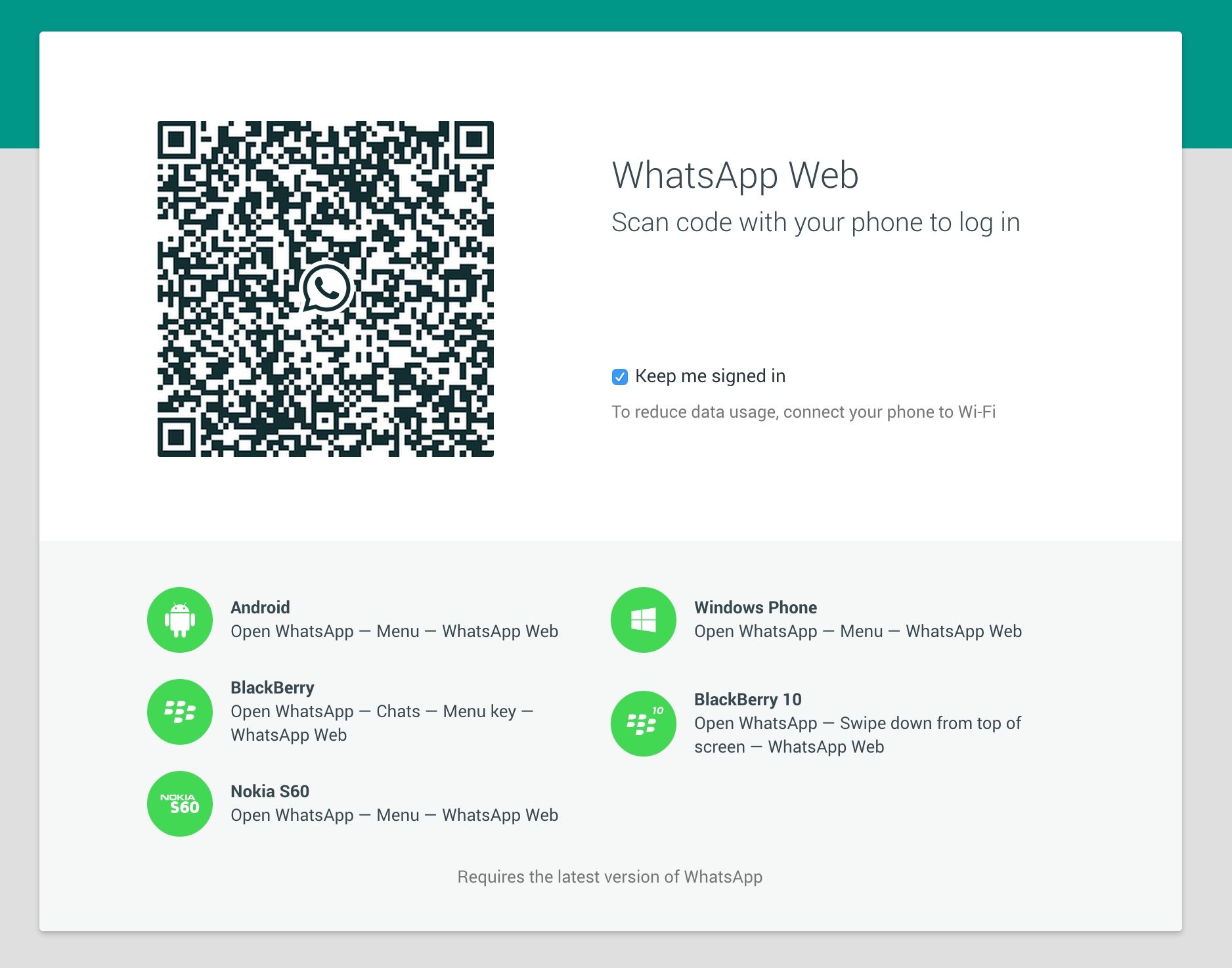
Usare WhatsApp dal PC è molto semplice, l’accesso richiede infatti pochi secondi. Basta collegarsi al sito web di WhatsApp e poi:
- cliccare su “WhatsApp Web“, apparirà un QR code
- aprire WhatsApp dal telefono e, dal menu in alto a destra (…) cliccare su WhatsApp web. Per chi possiede un iPhone invece bisognerà cliccare su “Impostazioni” in basso a destra
- scannerizzate il QR code inquadrandolo con la fotocamera e la vostra interfaccia WhatsApp apparirà direttamente sul desktop del vostro PC, o Mac.
Attivare la ricezione notifiche
Potrete attivare le notifiche e visualizzarle direttamente sul desktop del computer, basterà cliccare la voce Attiva notifiche desktop che si trova in alto a sinistra e autorizzare il browser a mostrare gli avvisi. Per gestire le notifiche cliccate sul menu (i tre puntini), poi su “Impostazioni” e “Notifiche“.
Oltre a questo, la versione desktop di WhatsApp è identica a quella del vostro smartphone e si utilizza nello stesso identico modo. Vi permette di scrivere messaggi, registrare messaggi vocali, allegare foto e file ma non di chiamare, almeno per il momento. Ma vediamo ora tutte le funzioni in dettaglio.
Creare una nuova Chat
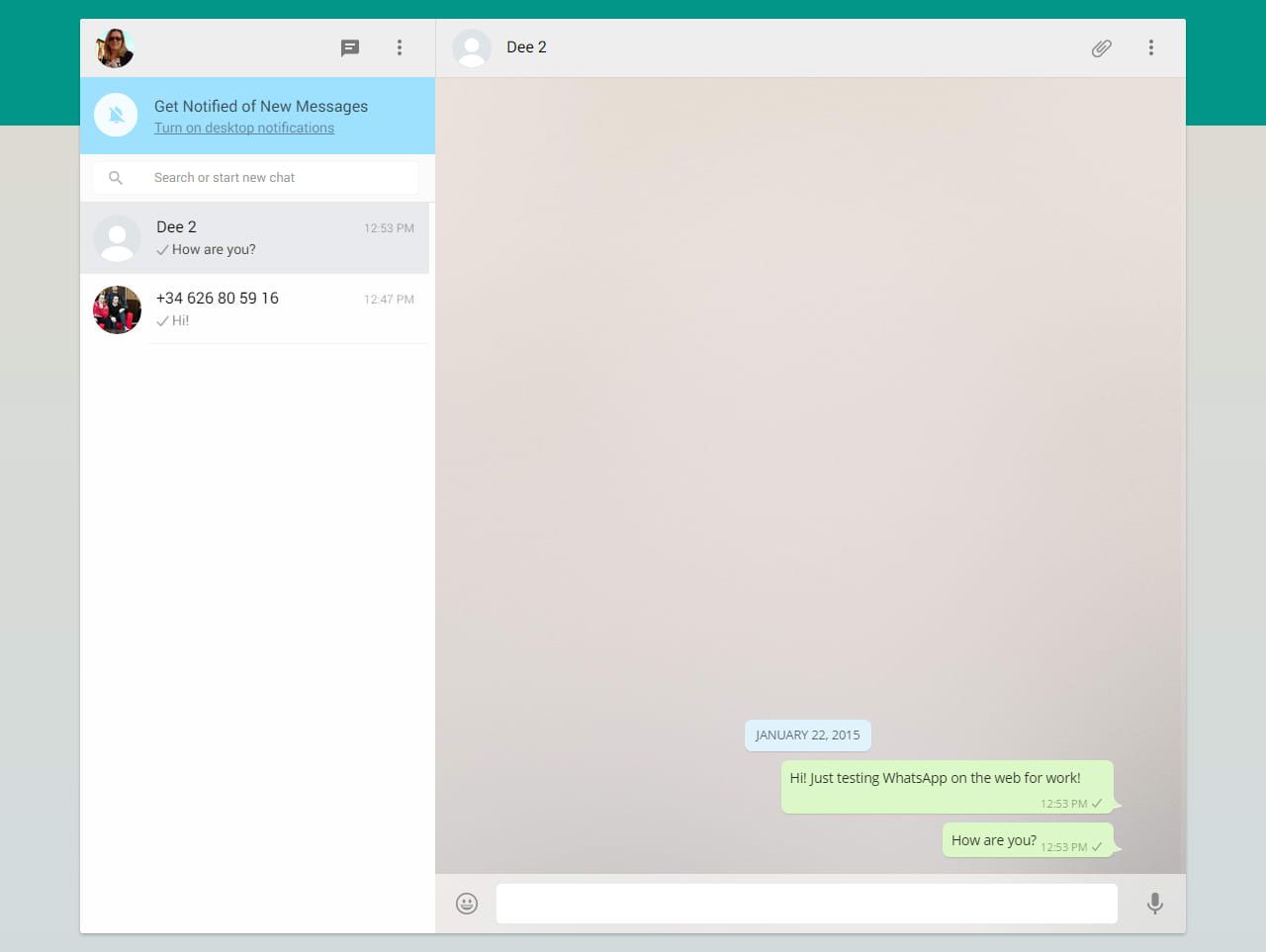
In alto a sinistra vedrete l’icona di scrittura, cliccandovi si aprirà il menu “Nuova chat“. Da qui potrete cercare i vostri contatti. Ti verranno mostrati automaticamente più in alto quelli più frequentemente contattati e poi la lista alfabetica dei tuoi contatti.
Subito sotto il riquadro di ricerca contatti potrete creare un nuovo gruppo chat cliccando sull’icona corrispondente.
Emoticons, messaggi vocali e allegati
Emoticon e messaggi vocali sono disponibili anche nell’app desktop di WhatsApp. Li troverai nello stesso punto in cui si trovano sull’app per smartphone, le emoticons a sinistra e i messaggi vocali a destra della casella di immissione dei messaggi. Per inviare un messaggio audio, tieni premuto il simbolo del microfono in basso a destra con il mouse.
Per gli allegati, come da telefono, basta cliccare sulla graffetta e selezionare il file desiderato.
Modificare il profilo
Per visualizzare il tuo profilo, cambiare il tuo stato o cambiare la tua immagine del profilo, clicca sulla tua immagine nella parte superiore dell’app desktop. Da qui potrai cambiare il nome visualizzato, sostituire o modificare la foto del tuo profilo.
Opzioni chat
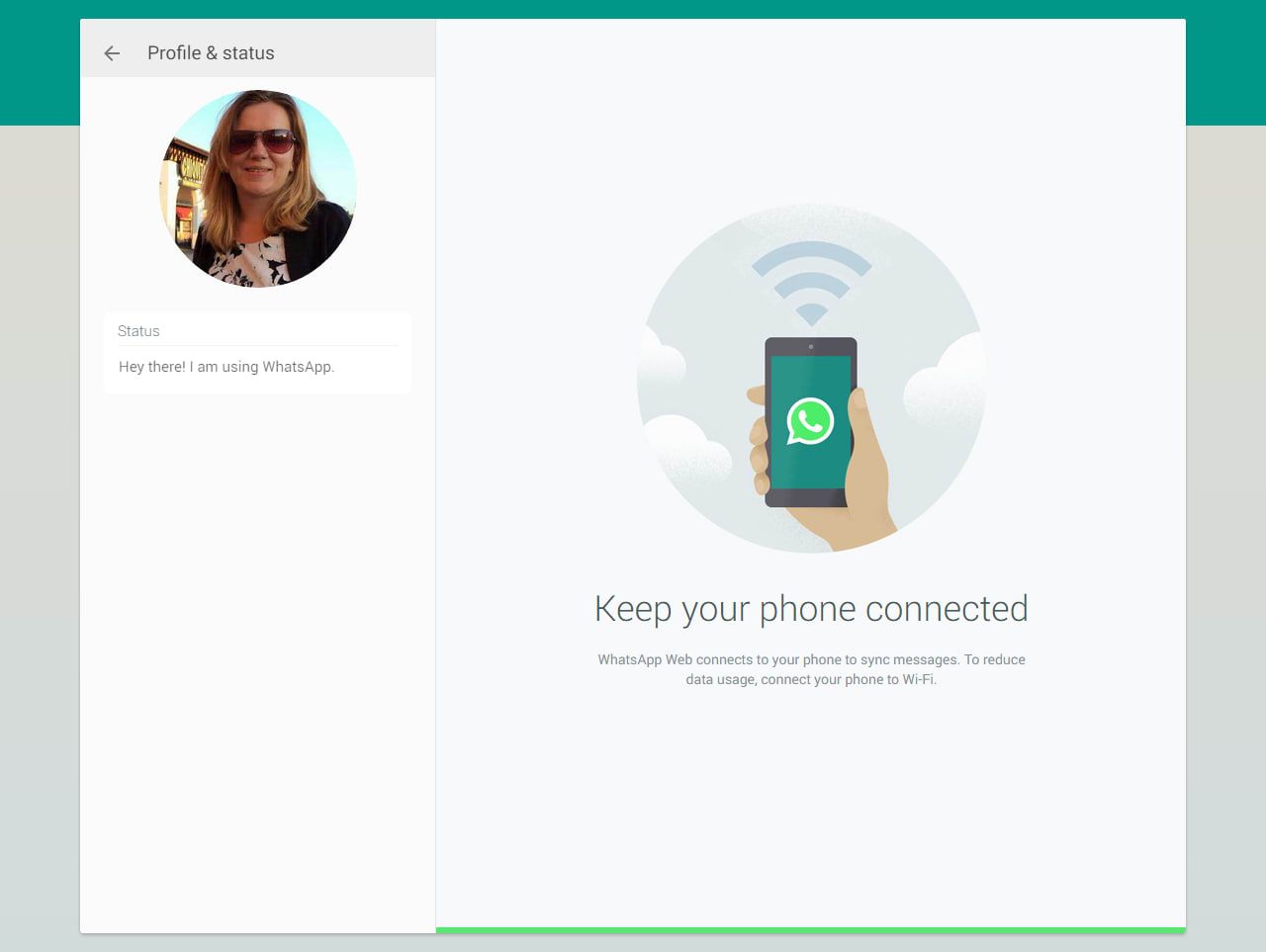
Ci sono più opzioni in ogni singola chat di Wapp Web. Nella parte in alto a sinistra di una particolare chat, vedrai il nome dei tuoi contatti e quando sono stati online l’ultima volta, se hanno attivato questa funzione.
In alto a destra vedrai una piccola freccia che fa apparire un altro menu a discesa. All’interno di questo menu, puoi selezionare i messaggi di quella particolare chat, disattivare la chat, cancellarla, nonché visualizzare le informazioni di contatto per quella persona. Puoi anche cliccare due volte la barra nella parte superiore della chat e avrai la possibilità di eliminare la chat. Allo stesso modo verranno visualizzate le informazioni di contatto.
Sicurezza
WhatsApp, o simpaticamente Wapp Web, utilizza la crittografia end-to-end come misura di sicurezza. Si tratta di un meccanismo che permette di mandare messaggi criptati. Per chi non lo sapesse basta andare su Impostazioni, poi Account ed infine Sicurezza.
Ad ogni modo, è meglio fare il possibile per proteggere i propri dati e la propria privacy. Ecco alcuni consigli:
- usare le impostazioni di sicurezza del browser per negare l’accesso a web.whatsapp.com
- impostare una pagina di login prima della pagina web stessa
- cancellare i cookie e la cronologia
Le critiche alla sicurezza sono state numerose, in particolare se qualcuno venisse in possesso del vostro smartphone gli basterebbe aprire prima l’applicazione e poi WhatsApp Web. Scannerizzando il QR Code con il vostro telefono avrebbe immediato accesso alle conversazioni ed ai file o fotografie inviati.
Negli ultimi aggiornamenti è stata introdotta anche la notifica che attraverso la barra vi mostra quando qualcuno apre WhatsApp Web. Naturalmente, se voi non siete davanti al computer nel momento in cui qualcuno accede al vostro profilo, quando leggerete la notifica sarà probabilmente troppo tardi.
Log out
Proprio come dal telefono, è facile disconnettersi dall’app desktop in modo che nessuno possa accedere ai tuoi messaggi dal tuo computer quando non ci sei. I modi per disconnettersi sono diversi. Su iPhone, apri l’app WhatsApp, vai in Impostazioni> Web WhatsApp> Esci da tutti i computer. Su Android, apri l’app WhatsApp, fai clic sui tre punti in alto a destra> WhatsApp Web> Esci da tutti i computer. In alternativa, puoi farlo sull’app desktop stessa facendo clic sulla freccia in alto a sinistra accanto al nuovo simbolo della chat e selezionando Disconnetti dal menu.
Vantaggi
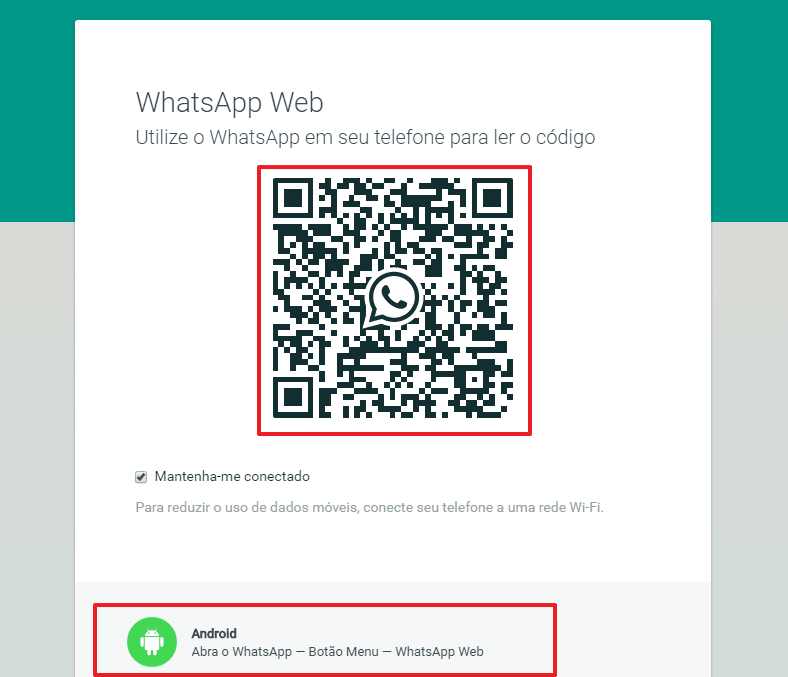
Molti si chiederanno quale sia la necessità di usare WhatsApp dal computer quando è già comodo e veloce l’utilizzo dal cellulare. I principali vantaggi dell’app WhatsApp per PC sono:
- uso di una tastiera più agevole per scrivere i messaggi
- il telefono si scarica spesso, con WhatsApp PC non dovrete preoccuparvi di dover interrompere le conversazioni
- facilità di inviare file e foto contenute nel vostro PC senza il passaggio da PC a cellulare
- utilizzo dello stesso strumento per comunicare. Se, ad esempio, siete in ufficio sarà certamente più comodo comunicare tramite computer invece di dover usare allo stesso tempo PC e cellulare. Inoltre non vi farete vedere sempre con il telefono in mano dal vostro capo.
Principali difetti
I principali punti critici sono due:
- WhatsApp Web si connette al tuo telefono per sincronizzare i messaggi. La tua sessione web rimane attiva finché il telefono ha una connessione a Internet. Ciò significa anche che la connessione dati del telefono viene utilizzata costantemente. Dovrete quindi sempre tenere aperta l’app sul telefono ed è quindi altamente consigliato il solo uso con connessione Wi-Fi
- Non si possono effettuare chiamate vocali. Gli sviluppatori di WhatsApp hanno annunciato di essere al lavoro per l’implementazione di questa funzione.
Inizialmente funzionava solo con Chrome, ora è compatibile anche con Firefox, Safari, Edge ed Opera ma non con Internet Explorer.
Scaricare WhatsApp per PC
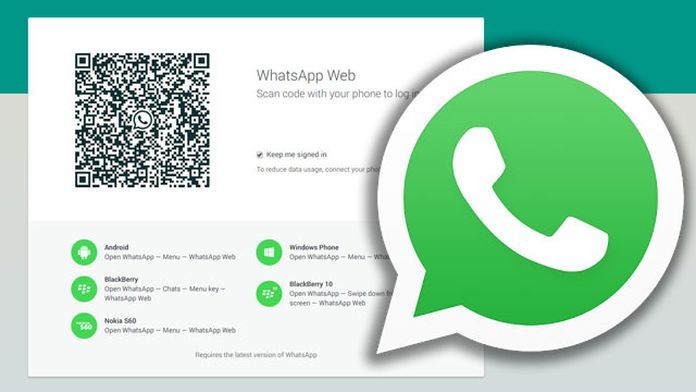
Se invece non volete tenere costantemente il browser aperto per usare WhatsApp, la soluzione è semplice. È sufficiente scaricare il client di WhatsApp collegandosi da www.whatsapp.com/download, ed avviare il download per Windows o per Mac. Il client di WhatsApp per PC è disponibile per il download per Windows 8 e versioni successive e per Mac OS 10.9 e versioni successive.
A download completato basta aprire il file (WhatsAppSetup.exe) e alla fine dell’installazione vedrete l’icona di WhatsApp sul desktop.
Concorrenti di Whatsapp
WhatsApp, o anche Wapp Web, compete con una serie di servizi di messaggistica asiatici, come ad esempio la cinese WeChat (con 468 milioni di utenti attivi), Viber (209 milioni di utenti attivi) e LINE (170 milioni di utenti attivi). WhatsApp ha gestito 10 miliardi di messaggi al giorno nell’agosto 2012, passando da 2 miliardi nell’aprile 2012 e un miliardo nell’ottobre precedente. Il 13 giugno 2013, WhatsApp ha annunciato di aver raggiunto il nuovo record giornaliero elaborando 27 miliardi di messaggi.
Dichiara il Financial Times:
“WhatsApp ha fatto per SMS sui telefoni cellulari quello che Skype ha fatto alle chiamate internazionali sui telefoni fissi”.